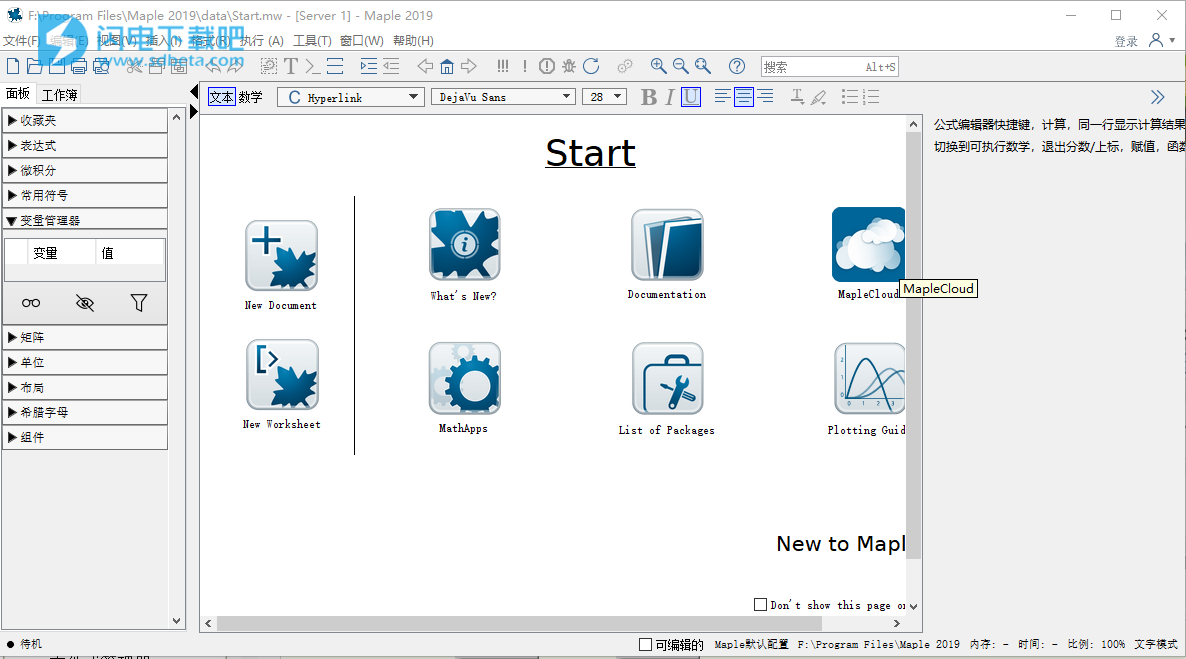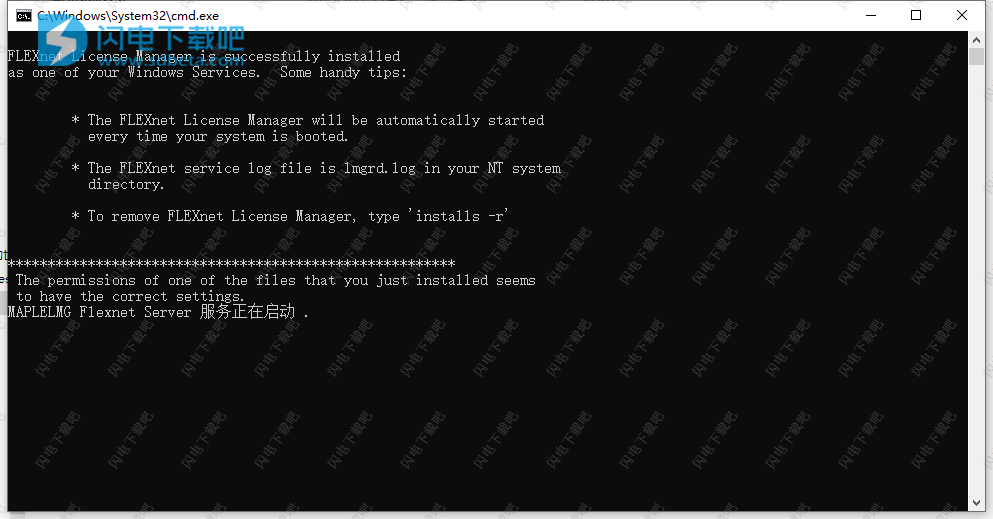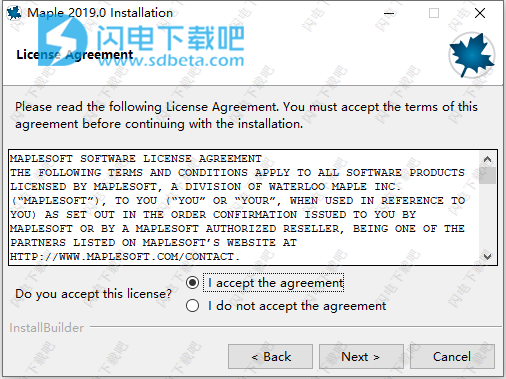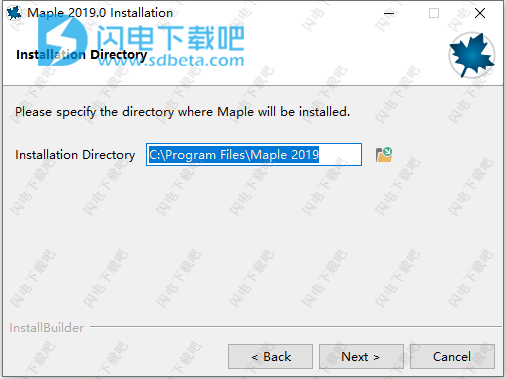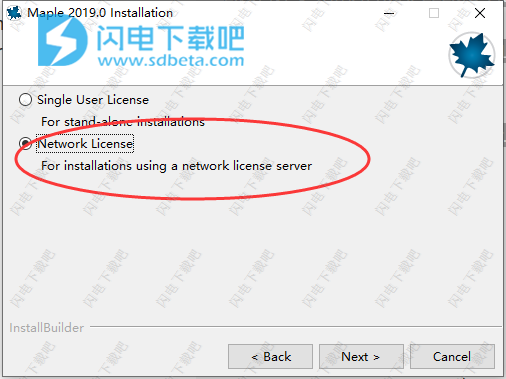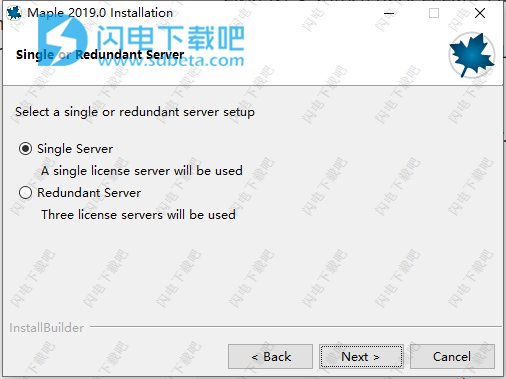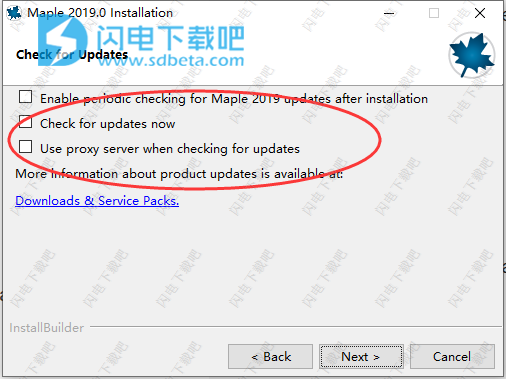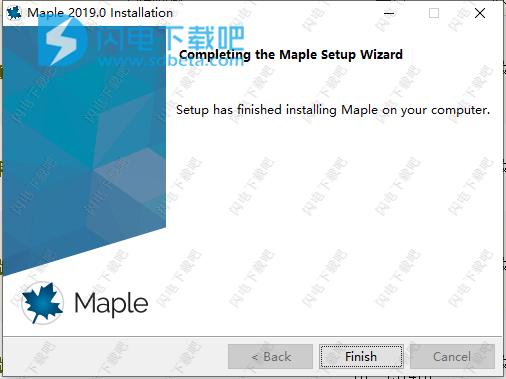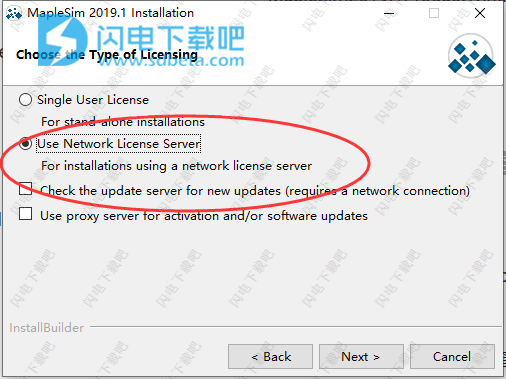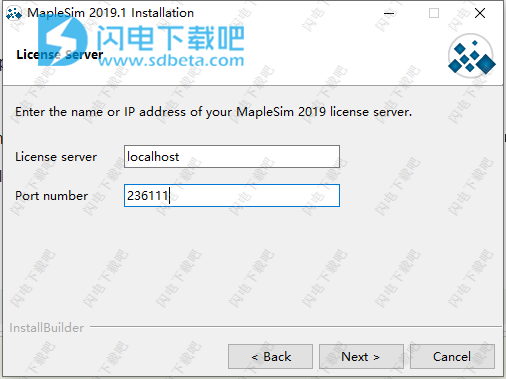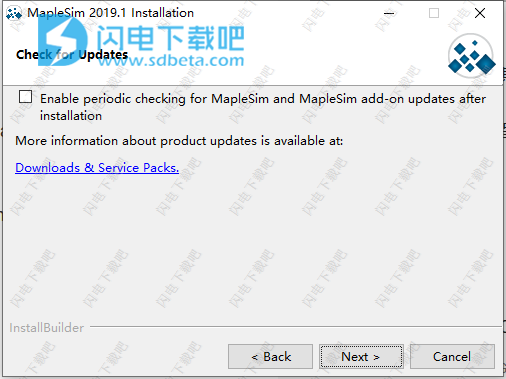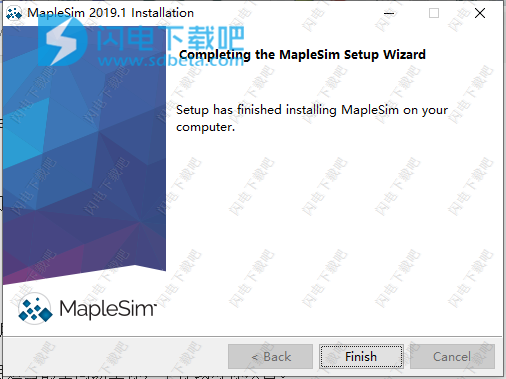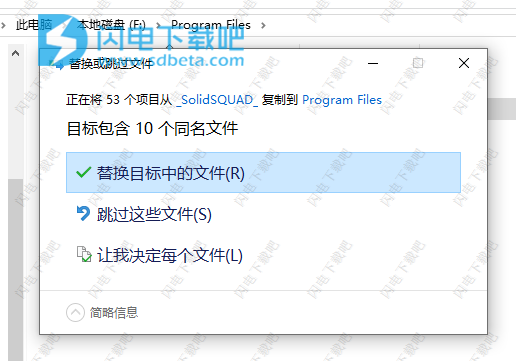Maplesoft maplesim2019破解版是一款功能强大的系统建模仿真软件,MapleSim采用现代技术大幅缩短模型开发时间,提供对系统行为的更深入了解,并生成快速,高保真的仿真。可帮助您降低开发风险,降低成本并实现创新。捕获,深化,保留和利用您的工程知识,从而使您的系统级建模项目取得成功。使用旨在为用户提供高级建模功能,与此同时,它拥有先进的符号运算能力,在数值计算方面首屈一指,拥有图像的处理交互计算机的代数系统支持,完美的将数学引擎、界面等结合在一起,使用更加轻松,操作更加简便,建模仿真更加高效,相关分析功能,让你的创建工作事半功倍,流畅性和灵活性都得到有效的提升,借助于软件,你可以在MapleSim的直观物理建模环境中快速开发和优化工程系统模型,MapleSim模型会自动转换为S-Function模块,以便无缝地包含在Simulink图中,支持将任何MapleSim模型导出到Simulink。MapleSim 2019系列产品可帮助您从模型中获得所需的答案,同时提高性能,增加建模范围以及更多连接现有工具链的方法。MapleSim在创建,模拟和分析模型方面现在更快。新的内置和附加组件以及对外部库的扩展支持意味着您可以更快地创建更多模型。Modelon的MapleSim发动机动力学库提供了专用工具,用于建模,模拟和分析内燃机的性能。该附加组件库对于表示瞬态发动机响应特别有用,可用于分析发动机性能,执行排放研究,控制开发,车辆电子控制单元的硬件在环验证等。本次小编带来最新2019破解版,含破解文件,以及详细的安装破解教程,有需要的朋友不要错过了!
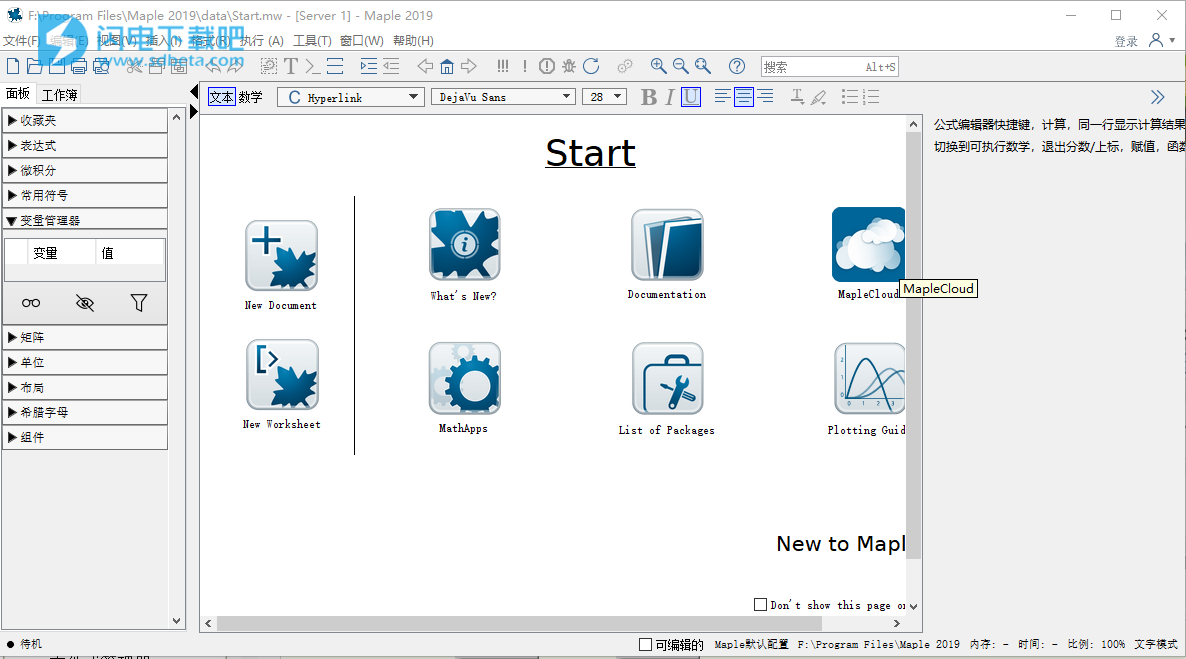
安装破解教程
1、在本站下载并解压,如图所示,得到以下内容

2、首先我们打开_SolidSQUAD_破解文件夹,将文件夹“MAPLELMG_Flexnet_Server_11.13.1.2_x32”复制到计算机安全位置,然后以管理员身份运行MAPLELMG_Flexnet_Server_11.13.1.2_x32 \ server_install.bat,如图所示,服务启动
3、双击Maple2019.0WindowsX64Installer.exe安装Maple 2019 Win64,勾选我接受协议,点击next
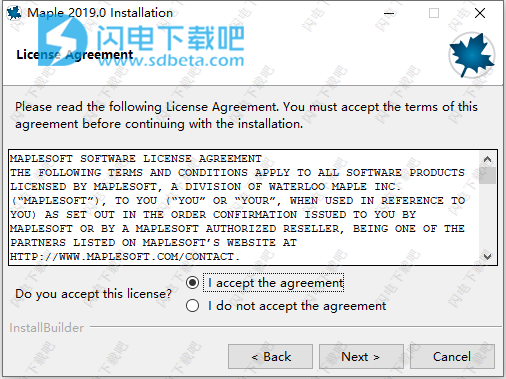
4、选择软件安装路径,点击next
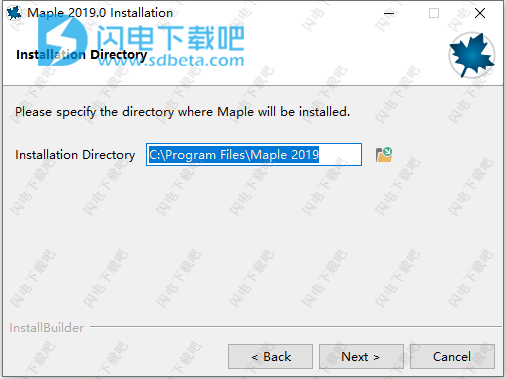
5、如图所示,勾选Network License选项,点击next
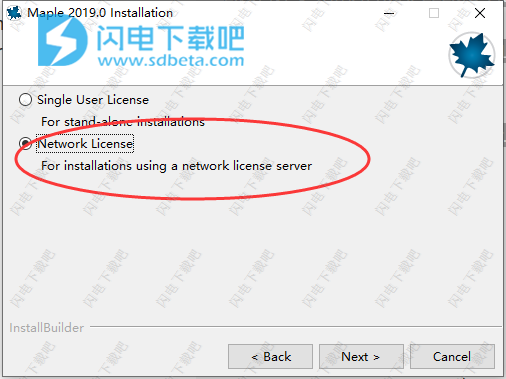
6、默认勾选Single Server,点击next
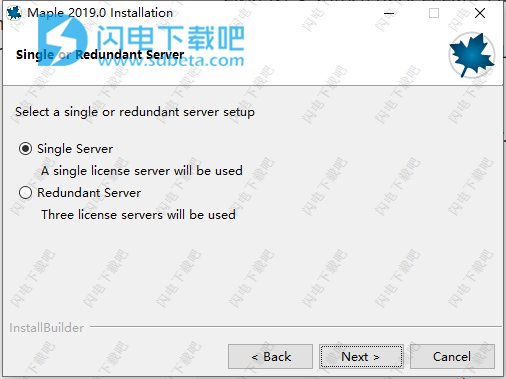
7、如图所示,许可证服务器的输入:localhost
8、如图所示,取消选中“安装后启用定期检查Maple更新,和立即检查更新”选项,点击next
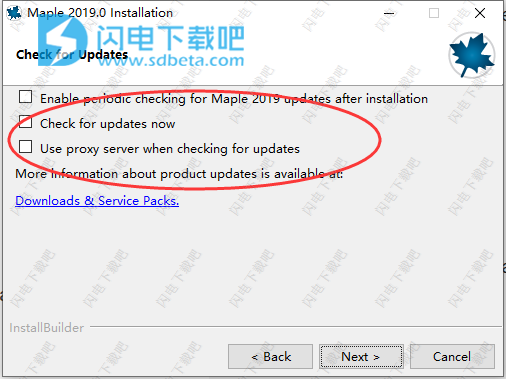
9、软件安装完成,退出向导
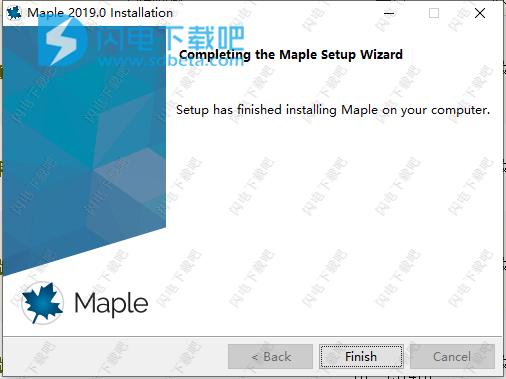
10、运行MapleSim2019.1ProductWindowsX64Installer.exe安装,如图所示,勾选 Use Network License Server, 取消选中“检查更新服务器是否有新更新”
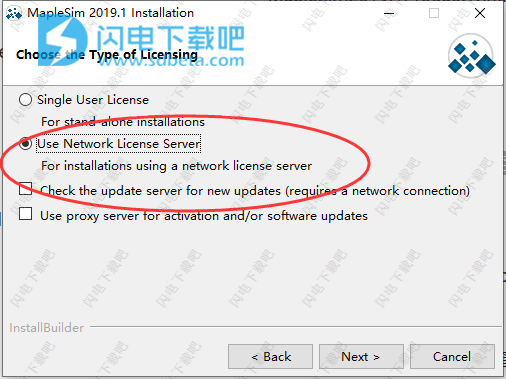
11、选择Single Server, 许可证服务器的输入:localhost,端口号输入:236111
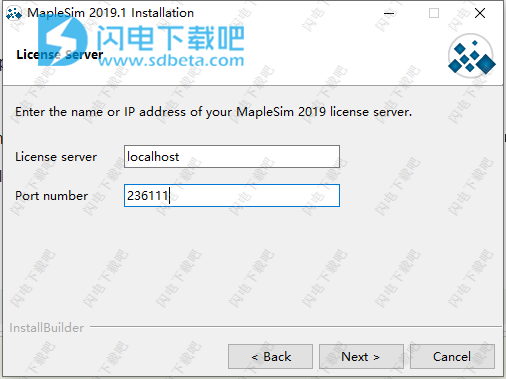
12、取消选中“安装后启用定期检查Maplesim和Maplesim附加组件更新”
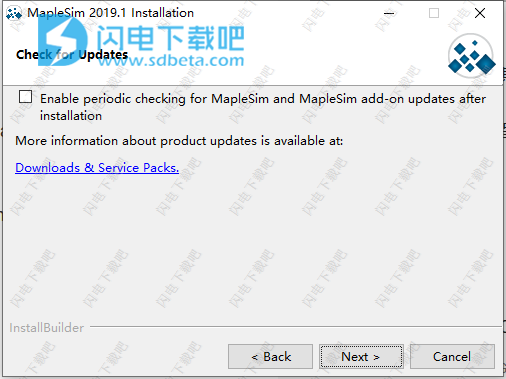
13、安装完成,退出向导
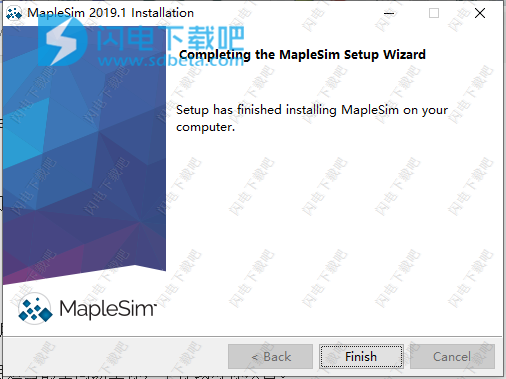
14、将破解文件夹中的Maple 2019文件夹复制到安装目录中,默认为C:\ Program Files \ Maple 2019,点击替换目标中的文件
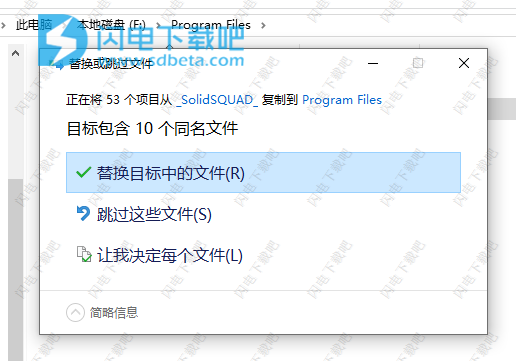
MapleSim2019新功能
一、提高性能
总而言之,MapleSim在创建,模拟和分析模型方面现在更快。
1、仿真是更快由于更有效地处理 制备模型时,导致更紧凑,更快的仿真代码,而无需保真度的任何损失约束。这些结果意味着MapleSim业界领先的速度变得更好,节省了时间并实现了更多实时应用。
2、导出的模型运行速度更快,因为模型导出过程中生成的代码采用相同效率的优势,无论您使用内置的代码生成器或专门附加了FMI,Simulink的连接器®,和其他人。
3、无论您使用多少组件和参数,大型模型在模型创建和操作期间都会更具响应性。使用大量参数时,改进尤其明显。
二、增加建模范围
新的内置和附加组件以及对外部库的扩展支持意味着您可以更快地创建更多模型。
新组件
许多内置的MapleSim组件库都有新的组件。
1、Hydraulics库包含超过25个用于限制和阀门的新组件,包括方向阀控制。整个配方也已更新,为实时模拟提供更大的数值稳定性。
2、电气库提供新的多相传感器,多个信号块和电力变换装置,以及SPICE3库从Modelica的®为更易于集成基于SPICE的模型到MapleSim中。
3、除了MapleSim内置的革命性多体建模技术之外,MapleSim现在还支持Modelica多体库,因此可以轻松地将Modelica库中构建的多体模型引入MapleSim。
4、MapleSim支持Modelica同步库,因此可以轻松地将这些组件引入MapleSim,以便通过实时模拟获得更大的灵活性。
5、MapleSim现在基于Modelica标准库3.2.3,利用了整个产品的最新版本。
6、该MapleSim的传热库附加了定义新的几何形状,边界和可视化超过15个新组件。
三、新产品!来自Modelon的MapleSim Engine Dynamics Library™
Modelon的MapleSim发动机动力学库提供了专用工具,用于建模,模拟和分析内燃机的性能。该附加组件库对于表示瞬态发动机响应特别有用,可用于分析发动机性能,执行排放研究,控制开发,车辆电子控制单元的硬件在环验证等。
1、所有这些都采用单一建模工具捕获流体力学,热动力学,气体交换动力学和内燃机的力学。
2、简化您的控制设计项目,包括瞬态发动机响应和车辆电子控制单元(ECU)的硬件在环验证。
3、分析排气流路,中间冷却器,涡轮增压器和废气再循环(EGL)回路。
4、使用各种组件轻松构建模型,包括气缸,涡轮增压器,热交换器,传感器,流量调节器等。
四、更连通性
MapleSim 2019进一步增强了将MapleSim与其他工具链集成的广泛连接选项。
1、运行从其他系统导入的模型时,您有更多模拟选项,因为现在可以使用MapleSim的可变步长求解器以及固定步长求解器运行导入的FMU。
2、在MapleSim中FMI接口插件已经扩展以支持出口FMI 2.0变步协同仿真,让您轻松 您的MapleSim模型输出到使用要么变步或固定步距求解另一个工具,是最适合你的应用程序。
3、改进的蒙特卡洛分析,优化和参数扫描的交互式分析应用程序现在允许您将结果(包括可视化)导出到CSV文件,以便在Excel®和其他工具中使用。
五、新产品!B&R MapleSim连接器
新B&R MapleSim的连接器插件提供了 自动化 项目试验,并从B&R自动化工作室中可视化控制策略一个强大的,基于模型的能力,并导出仿真数据为电机,伺服和变速箱SERVOsoft内施胶®。从机器的CAD信息开始,您可以轻松创建模拟设计动态的MapleSim模型,您可以在B&R Automation Studio中运行这些模拟。
1、使用您的CAD文件在MapleSim中创建精确,动态的机器模型,以模拟设计的精确扭矩和负载响应。
2、将MapleSim模型结果导出到SERVOsoft,以快速满足您对可用电机和伺服驱动器的加载要求。
3、将MapleSim模型和CAD可视化直接导入贝加莱Automation Studio,根据模型测试控制代码,并查看机器操作的三维可视化。
软件特色
1、快速创建和测试初始概念
通过快速原型设计和设计概念测试,MapleSim可让您在更短的时间内尝试更多创意,让您快速上手并激发创意设计流程。
2、用于建模多域系统的自然环境
使用MapleSim,您可以在单个环境中对整个系统进行建模,因此您可以跟踪不同域之间意外交互所产生的设计缺陷,甚至可以防止这些问题首先发生。
3、计算效率高的模型
MapleSim可生成高保真,计算效率高的模型,适用于在环仿真,控制器设计以及优化,灵敏度分析和参数扫描等活动,其中需要进行许多模拟才能获得结果。
使用帮助
MapleSim FMI连接器入门
一、将外部库添加到搜索路径
您可以将使用外部库作为模型一部分的模型导出到FMU存档。为此,首先需要将包含外部库文件的目录(即.dll或.so文件)添加到搜索路径中。这涉及将外部库目录附加到PATH环境变量(对于Windowsg)或LD_LIBRARY_PATH环境变量(对于Linux?和Macintosh?)。
将外部库目录添加到搜索路径
1.确定外部库目录的位置。
注意:这是包含的目录。 dll文件(Windows)或。所以模型中使用的文件(Linux或Macintosh)。
2.将步骤1中找到的库目录添加到适用于您的操作系统的环境变量中。
。对于Windows,将库目录添加到PATH环境变量中。
·对于Linux和Macintosh,将库目录添加到LD_LIBRARY_PATH环境变量中。
有关如何编辑这些环境变量的说明,请参阅操作系统的帮助。
3.重新启动计算机。
二、FMI代码生成步骤
本章介绍如何使用FMI应用程序,并在本章的示例:RLC电路模型(页面7)部分中,逐步过程示例说明如何创建FMU存档文件。 FMU Generation应用程序包含以下生成C代码的步骤:
1.子系统选择
2.输入/输出和参数管理
3. FMI代码生成选项
4.生成FMI C代码
5.查看生成的FMI C代码FMI Connector包FMI Connector包是一组用于从MapleSim模型手动生成和编译FMI代码的过程。 有关FMI Connector包的信息,请参阅Maple中的FMIConnector帮助页面。
三、打开FMl应用程序
打开FMU Generation应用程序
1.选择添加应用程序或模板选项卡(副)。
2.双击“应用”选项板中的FMU生成条目。“分析”窗口将打开,并在“应用”选项卡中加载FMU组件代码生成应用。
3.在Subsystem Selection(子系统选择)部分,从下拉列表中选择一个子系统。
四、使用FMU生成应用程序
MapleSim FMI连接器提供FMU生成应用程序,用于操作和导出MapleSim子系统作为FMU存档文件。
使用此应用程序,您可以定义系统的输入和输出,设置代码优化级别,生成源代码,以及选择生成的FMU组件和库代码的格式。 您可以将模型方程分配给变量,组输入和输出,并为变量定义其他输入和输出端口。
注意:FMU组件生成现在处理MapleSim中建模的所有系统,包括具有已定义信号输入(Reallnput)和信号输出(RealOutput)端口的混合系统。
MapleSim中提供了示例模型。 要访问它们,请从“帮助”菜单中选择“示例”>“FI连接器示例”。
第1步:子系统选择
应用程序的这一部分标识要作为块组件导出的子系统建模组件。
要将子系统连接到其边界之外的建模组件,请将子系统端口添加到模型中。子系统端口是子系统中组件端口的扩展。 然后可以将结果信号作为FMU存档文件的输入和输出。 通过创建子系统,您可以改进模型工作区中系统的可视布局,还可以准备模型以进行导出。 第2章中的示例向您展示了如何将所有组件分组到子系统中。
您可以选择要将模型中的哪些子系统导出到FMU存档文件。 选择子系统后,单击“加载所选子系统”。 加载所有已定义的输入和输出端口。
第2步:输入,输出和参数
“输入,输出和参数”部分允许您自定义,定义和为特定端口分配参数值。 分配参数的子系统组件将继承在子系统级别定义的参数值。
加载子系统后,您可以将单个输入和输出变量元素分组到矢量数组中,并为自定义参数值添加其他输入和输出端口。 输入端口可以包括变量导数,输出端口可以包括子系统状态变量。 您可以为输入和输出端口变量指定前缀。 输入(输出)端口变量的前缀将应用于输入端口(输出)表中的所有变量。
注意:如果参数未标记为导出,则将以数字方式替换它们。 标记为可调参数的参数也将默认标记为导出。 但是,如果FMI版本和环境,将忽略可调参数
(参见步骤3:导出选项)不是FMI 2.0和协同仿真。 要为生成的FMU使用完全限定的参数名,请选中相应的复选框; 否则,默认情况下将使用短参数名称。
第3步:导出选项
选择“导出选项”以指定代码生成过程的高级选项。 为模型交换和协同仿真导出选项提供了默认设置。
FMI版本和环境
选择代码的FMI版本和环境。 您可以在版本的FMI 1.0和FMI 2.0之间进行选择,也可以在模型交换和环境的协同仿真之间进行选择。
选择查看高级FMU设置以查看“约束处理”,“事件处理”和“代码生成”选项。
要匹配MapleSim模型的当前模拟设置,请单击“匹配模拟设置”按钮。(请注意,您可以使用应用程序窗口顶部的刷新按钮恢复模型交换和协同模拟的默认设置。)